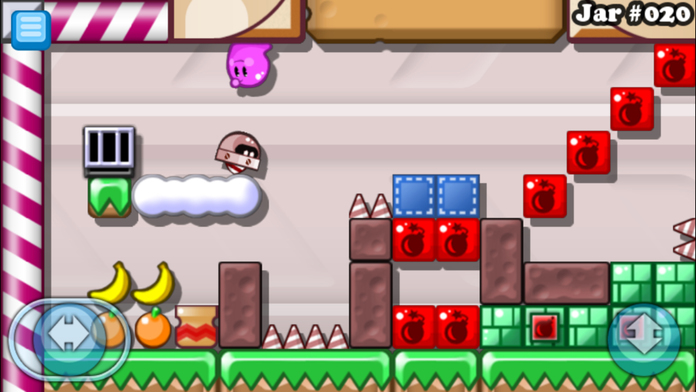Se você é usuário de um Samsung M23 e precisa tirar um print da tela do seu smartphone, não se preocupe, é um processo bem simples e rápido. Neste artigo, irei te explicar duas maneiras de fazer esse procedimento.
Antes de começarmos, é importante salientar que o modelo roda o sistema operacional Android 13 e possui a interface personalizada One UI 5.0. Então, as instruções aqui descritas são válidas para este modelo específico. Vamos lá!
Tirar print usando os botões físicos
A primeira maneira de tirar print no Samsung M23 é utilizando os botões físicos do aparelho. Siga os passos abaixo:
- Acesse a tela que deseja capturar;
- Pressione simultaneamente o botão de volume para baixo e o botão de ligar/desligar por alguns segundos;
- Aguarde até ouvir um som de obturador e visualizar uma animação na tela, indicando que o print foi tirado com sucesso.
Pronto! O print da tela será salvo automaticamente na galeria do seu smartphone.
Tirar print usando a Central de Notificações
Outra forma de tirar print no Samsung M23 é utilizando a Central de Notificações. Veja como fazer:
- Acesse a tela que deseja capturar;
- Deslize a Central de Notificações para baixo;
- Toque no ícone “Captura de Tela”, localizado na parte inferior da tela;
- Aguarde até ouvir um som de obturador e visualizar uma animação na tela, indicando que o print foi tirado com sucesso.
Assim como no método anterior, o print da tela será salvo automaticamente na galeria do seu smartphone.
Agora que você sabe como tirar print no modelo, é importante mencionar que esta funcionalidade é muito útil para diversas situações do dia a dia. Por exemplo, se você precisa enviar uma imagem ou uma conversa do WhatsApp para alguém, mas não quer encaminhar o arquivo completo, basta tirar um print e enviar apenas a imagem capturada.
Além disso, tirar print também é uma maneira de registrar algo importante que você visualizou na tela do seu smartphone, como uma mensagem importante ou um recibo de pagamento, por exemplo.
Por fim, é importante lembrar que o Samsung M23 também permite fazer captura de tela com rolagem, ou seja, é possível fazer de uma página inteira, que ultrapasse o tamanho da tela do seu aparelho. Para isso, basta selecionar a opção “Captura de Tela com Rolagem”, na Central de Notificações, após tirar um print convencional.
Espero que este tutorial tenha sido útil para você. Em caso de dúvidas ou dificuldades, não hesite em deixar seu comentário aqui. Teremos o prazer em responder!